如何更新Java JDK版本
更新Java JDK版本可以通过以下几种方式完成:手动下载并安装、使用包管理工具、通过IDE自动更新。手动下载并安装、使用包管理工具、通过IDE自动更新。其中,手动下载并安装是最直接和常用的方法。下面将详细介绍如何手动下载并安装Java JDK。
一、手动下载并安装
手动下载并安装Java JDK是一种最直接的方法,适合所有开发者。以下是具体步骤:
1、下载JDK
首先,访问Oracle官方网站或OpenJDK项目页面来下载最新版本的JDK。选择适合你操作系统的版本(如Windows、macOS或Linux),然后点击下载链接。
2、安装JDK
下载完成后,运行安装程序。按照安装向导的提示进行操作。大多数情况下,你只需要一路点击“下一步”即可。如果你需要自定义安装路径,可以在安装过程中选择自定义路径。
3、配置环境变量
安装完成后,你需要配置环境变量以便系统能够识别并使用新的JDK版本。
Windows操作系统:
右键点击“此电脑”或“我的电脑”,选择“属性”。
点击“高级系统设置”,然后点击“环境变量”。
在“系统变量”中找到变量名为“Path”的变量,选中它并点击“编辑”。
在“编辑环境变量”窗口中,点击“新建”,输入JDK的安装路径,例如C:Program FilesJavajdk-17bin。
点击“确定”保存设置。
macOS和Linux操作系统:
打开终端。
编辑.bash_profile或.zshrc文件(具体取决于你使用的Shell),添加以下行:
export JAVA_HOME=/path/to/your/jdk
export PATH=$JAVA_HOME/bin:$PATH
保存文件并执行以下命令使其生效:
source ~/.bash_profile
4、验证安装
打开命令行工具(如CMD、终端),输入以下命令查看JDK版本:
java -version
如果输出显示你所安装的JDK版本信息,则说明安装成功。
二、使用包管理工具
使用包管理工具可以简化JDK的安装和更新过程,特别适合Linux和macOS用户。
1、使用Homebrew(适用于macOS)
Homebrew是macOS上的包管理工具,可以方便地安装和管理软件包。
安装Homebrew(如果尚未安装),执行以下命令:
/bin/bash -c "$(curl -fsSL https://raw.githubusercontent.com/Homebrew/install/HEAD/install.sh)"
使用Homebrew安装最新版本的JDK:
brew install openjdk
配置环境变量:
echo 'export PATH="/usr/local/opt/openjdk/bin:$PATH"' >> ~/.bash_profile
source ~/.bash_profile
2、使用APT(适用于Debian和Ubuntu)
APT是Debian和Ubuntu系统上的包管理工具,可以方便地安装和管理软件包。
更新软件包列表:
sudo apt update
安装OpenJDK:
sudo apt install openjdk-17-jdk
配置环境变量:
echo 'export JAVA_HOME=/usr/lib/jvm/java-17-openjdk-amd64' >> ~/.bashrc
echo 'export PATH=$JAVA_HOME/bin:$PATH' >> ~/.bashrc
source ~/.bashrc
3、使用YUM(适用于CentOS和Red Hat)
YUM是CentOS和Red Hat系统上的包管理工具,可以方便地安装和管理软件包。
更新软件包列表:
sudo yum update
安装OpenJDK:
sudo yum install java-17-openjdk-devel
配置环境变量:
echo 'export JAVA_HOME=/usr/lib/jvm/java-17-openjdk' >> ~/.bash_profile
echo 'export PATH=$JAVA_HOME/bin:$PATH' >> ~/.bash_profile
source ~/.bash_profile
三、通过IDE自动更新
许多现代的集成开发环境(IDE)如IntelliJ IDEA、Eclipse和NetBeans,都提供了自动更新JDK的功能。这种方法特别适合那些主要通过IDE进行开发的用户。
1、IntelliJ IDEA
打开IntelliJ IDEA,点击File -> Project Structure。
在Project Structure窗口中,选择Project。
在Project SDK下拉菜单中,点击Add SDK,选择Download JDK。
选择你想要安装的JDK版本,然后点击Download。
下载完成后,IntelliJ IDEA会自动配置新的JDK。
2、Eclipse
打开Eclipse,点击Window -> Preferences。
在Preferences窗口中,选择Java -> Installed JREs。
点击Add按钮,选择Standard VM,然后点击Next。
点击Download JRE按钮,选择你想要安装的JDK版本,然后点击Next。
下载完成后,Eclipse会自动配置新的JDK。
四、注意事项
1、备份旧版本
在更新JDK之前,建议备份旧版本的JDK。这样如果新版本出现问题,你可以随时恢复到旧版本。
2、兼容性检查
在更新JDK之前,检查你的项目和依赖库是否与新版本兼容。某些老旧的库可能不支持最新的JDK版本。
3、更新环境变量
在安装新版本的JDK后,不要忘记更新环境变量。否则,系统可能仍然使用旧版本的JDK。
4、测试
在更新JDK后,运行你的项目进行测试。确保所有功能正常工作。如果发现问题,及时排查并解决。
五、常见问题及解决方法
1、安装后无法识别新版本
如果在安装新版本后,系统无法识别,可以尝试以下步骤:
确认环境变量是否正确配置。
重启命令行工具或IDE。
确认旧版本的JDK已被卸载或其路径已被移除。
2、编译错误
如果在更新JDK后出现编译错误,可能是因为某些代码或依赖库不兼容新版本。尝试以下步骤:
检查错误信息,定位具体问题。
更新相关依赖库到支持新版本的版本。
如果问题无法解决,考虑回滚到旧版本的JDK。
六、总结
更新Java JDK版本是一个相对简单但需要注意细节的过程。手动下载并安装、使用包管理工具、通过IDE自动更新是三种常见的方法,每种方法都有其优缺点。通过正确的步骤和注意事项,你可以顺利完成JDK的更新,并确保你的开发环境始终保持最新和最佳状态。如果你的团队在项目管理方面需要协作和管理,推荐使用研发项目管理系统PingCode和通用项目协作软件Worktile,这将大大提高团队的工作效率和项目管理水平。
相关问答FAQs:
FAQs: 如何更新Java JDK版本
我应该如何更新Java JDK版本?
首先,确保您已经安装了最新版本的Java JDK。您可以在Oracle官方网站上下载最新的Java JDK安装程序。
其次,关闭所有正在运行的Java应用程序,并卸载旧版本的Java JDK。您可以在控制面板的"程序和功能"部分找到并卸载旧版本。
然后,运行下载的Java JDK安装程序,并按照提示进行安装。在安装过程中,您可以选择安装路径和其他选项。
最后,完成安装后,您可以通过在命令行中运行"java -version"命令来验证您的Java JDK版本是否已成功更新。
我如何检查我的Java JDK版本?
您可以在命令行中运行"java -version"命令来检查您当前安装的Java JDK版本。该命令将显示您的Java JDK的版本信息,包括主版本号、次版本号和补丁级别。
我应该如何处理更新Java JDK版本时遇到的问题?
首先,确保您从可信的来源下载了最新的Java JDK安装程序。
其次,检查您的操作系统和计算机配置是否满足Java JDK的最低要求。
然后,尝试重新下载和安装Java JDK。有时安装过程中可能会发生错误,重新下载并重新安装可能会解决问题。
如果问题仍然存在,您可以查阅Java JDK官方文档或寻求Java开发社区的帮助来寻找解决方案。
原创文章,作者:Edit1,如若转载,请注明出处:https://docs.pingcode.com/baike/3341410